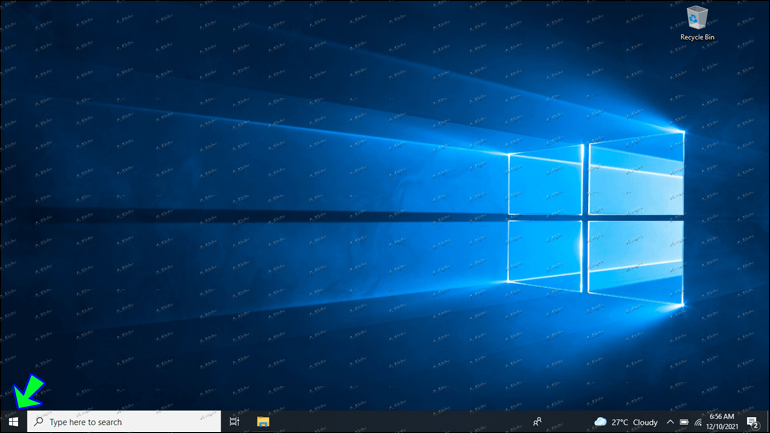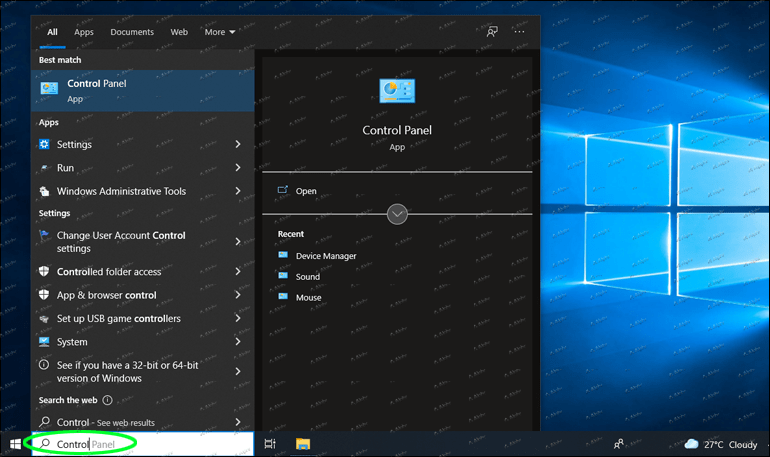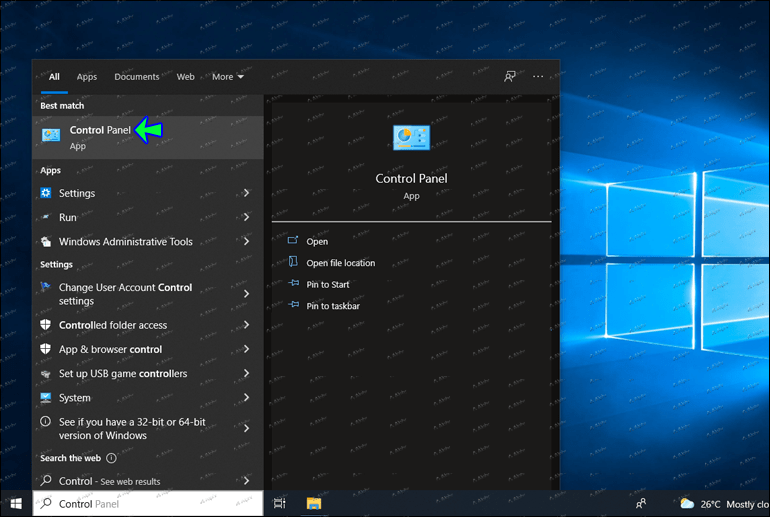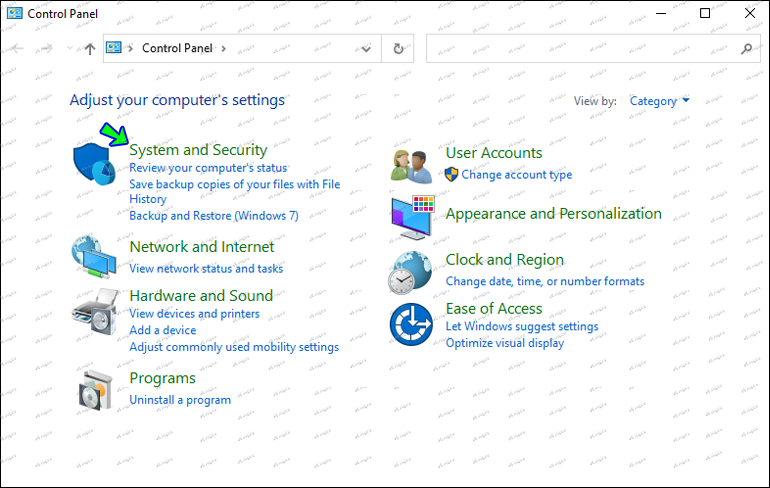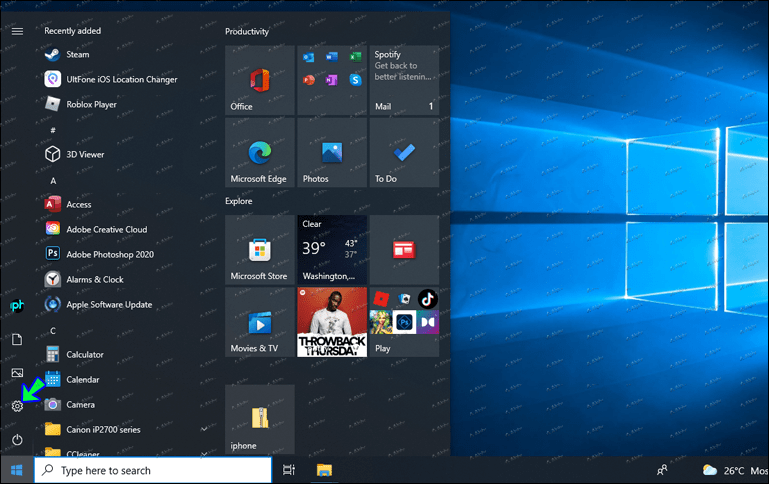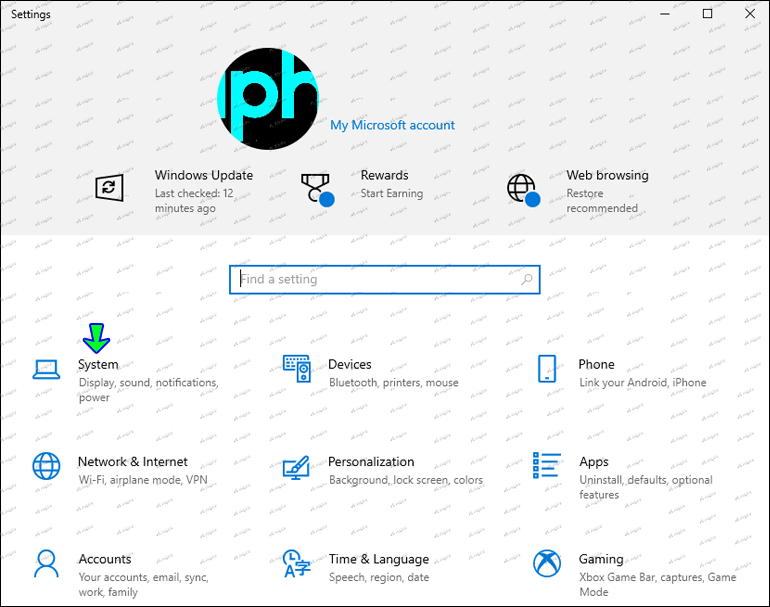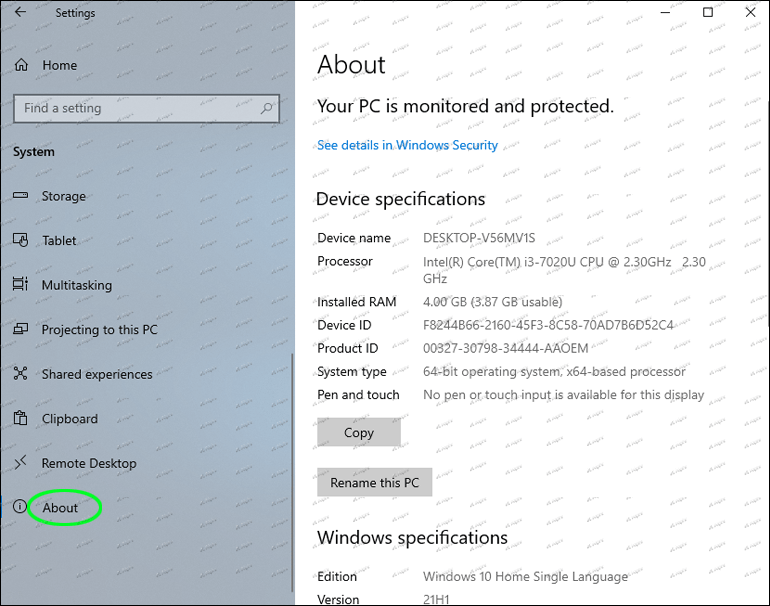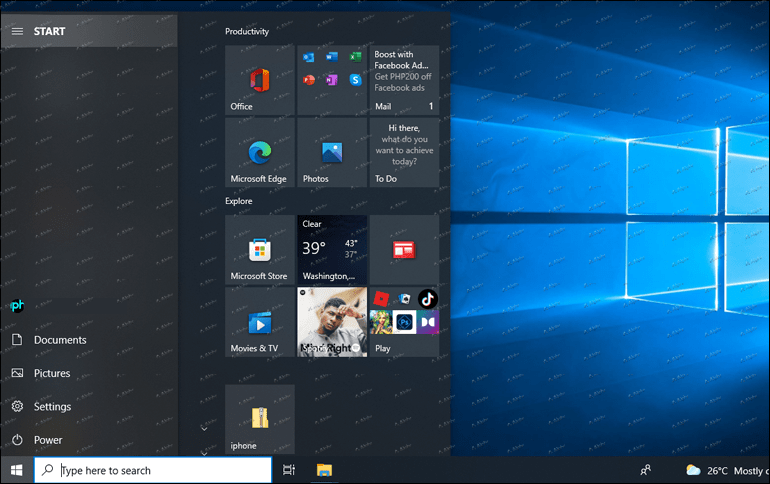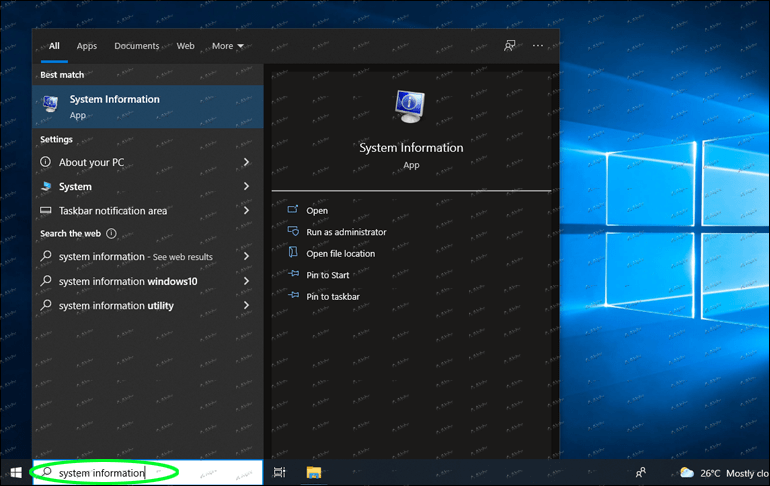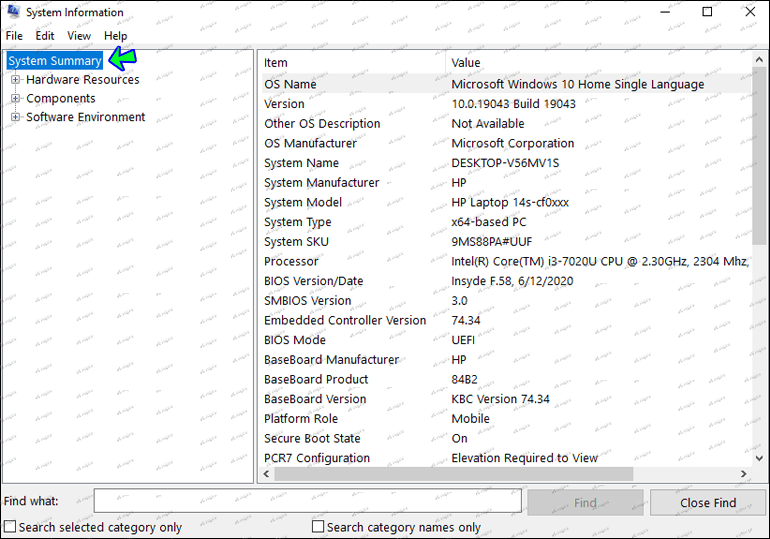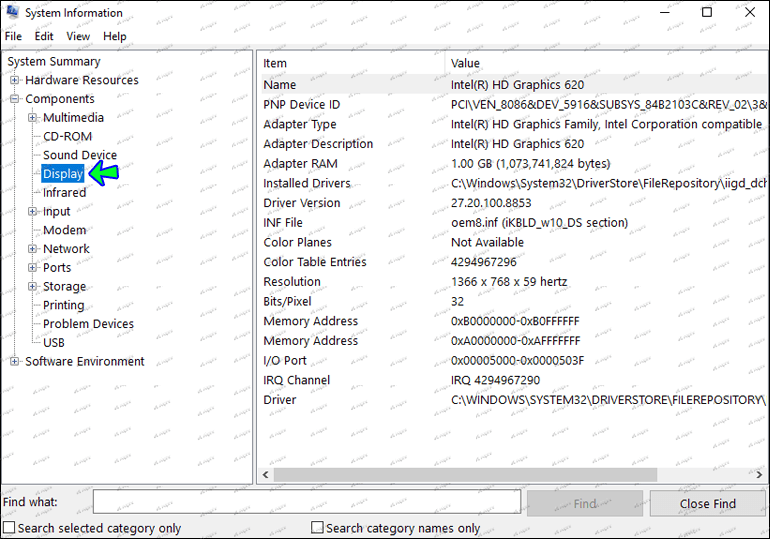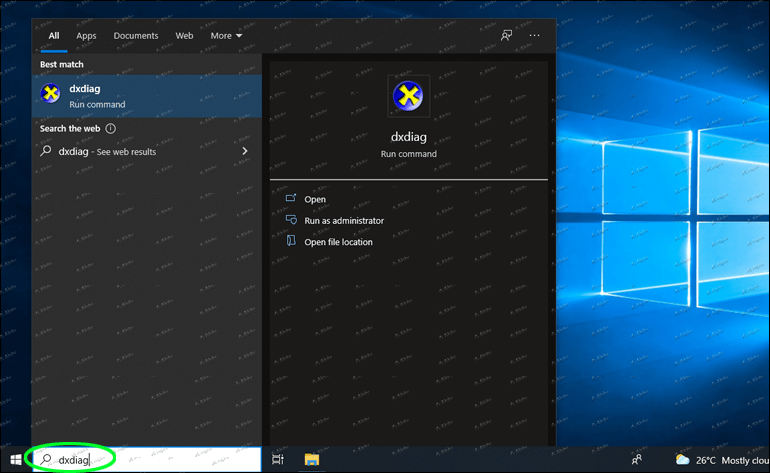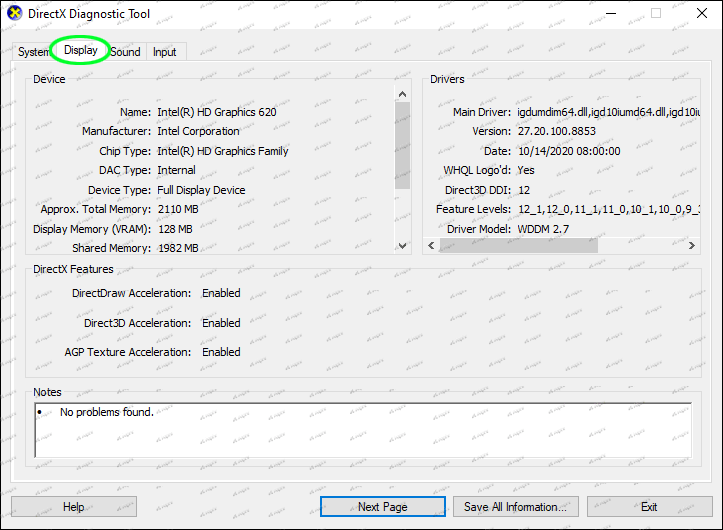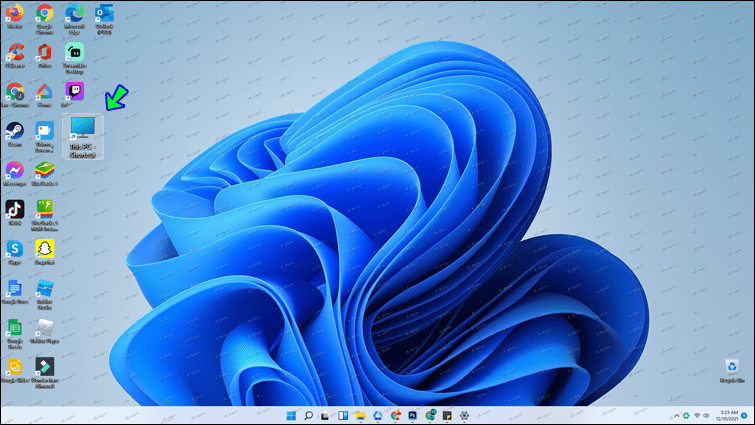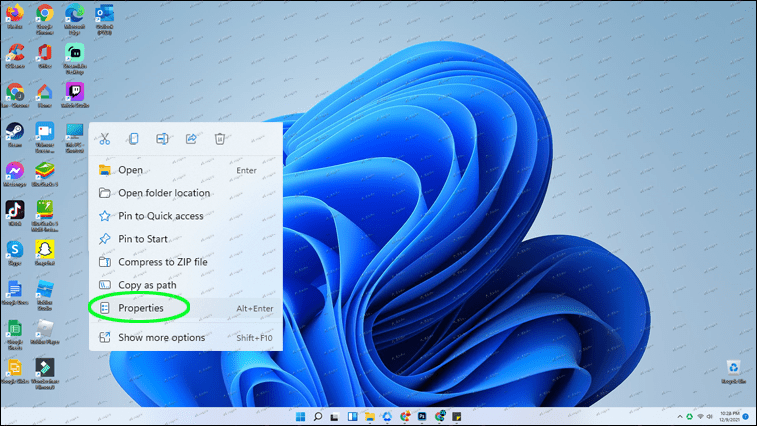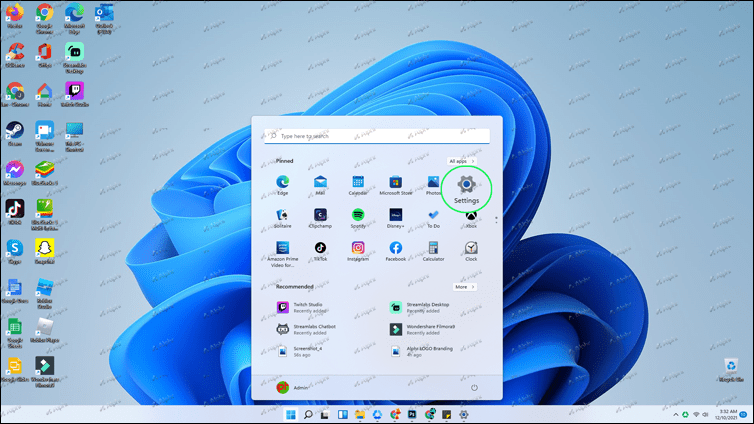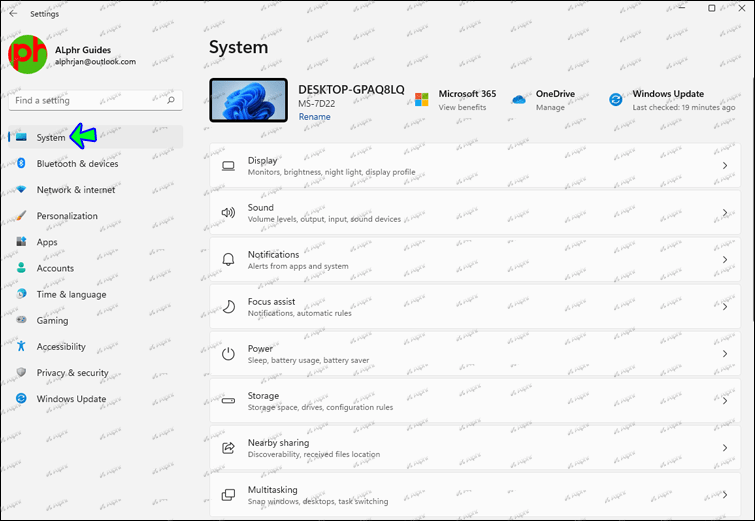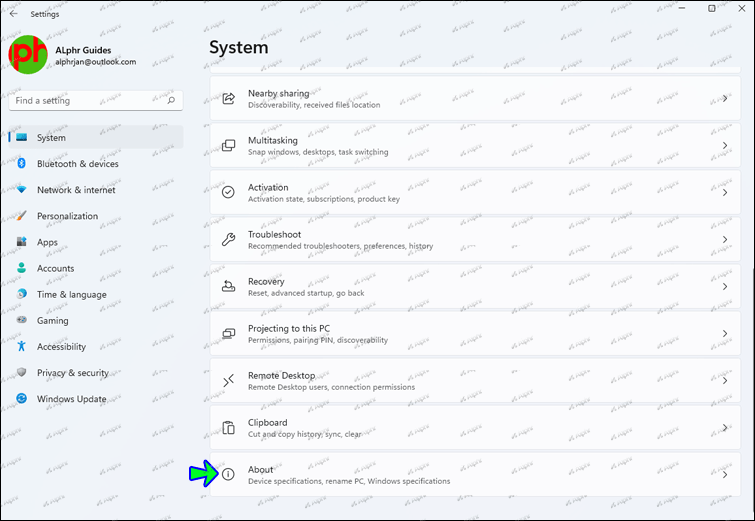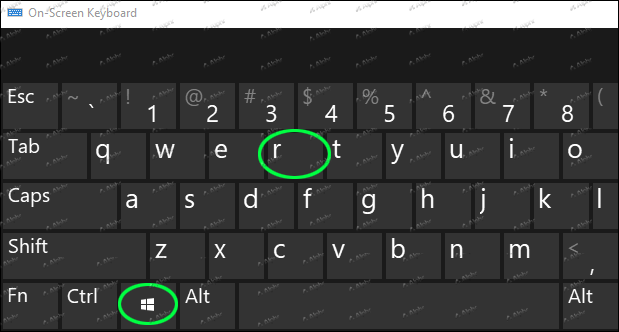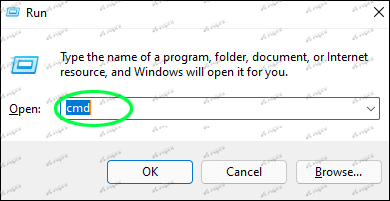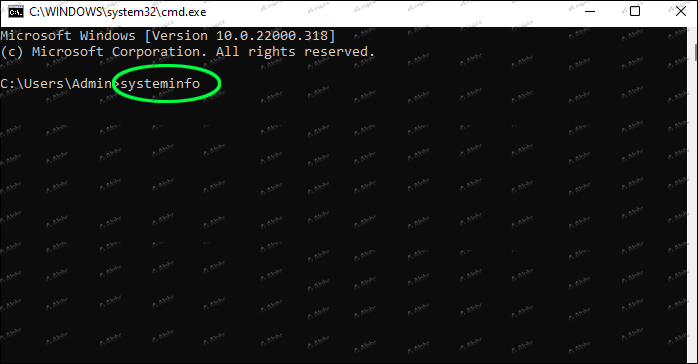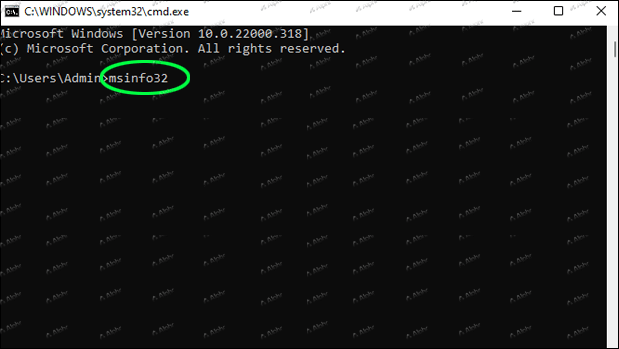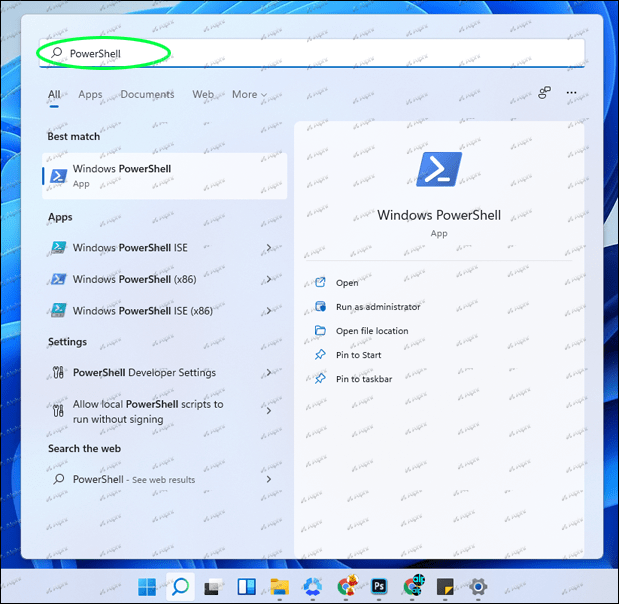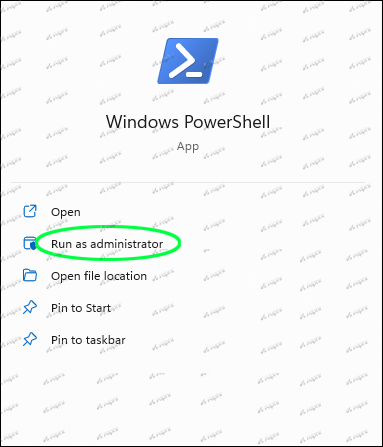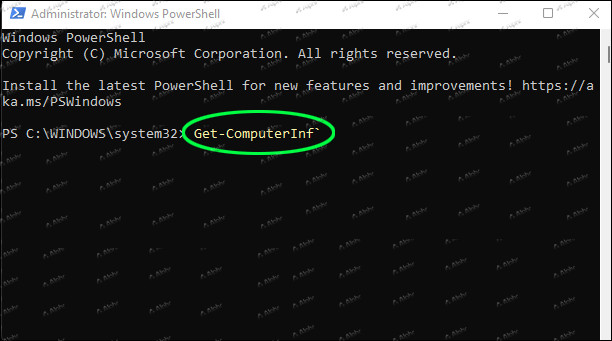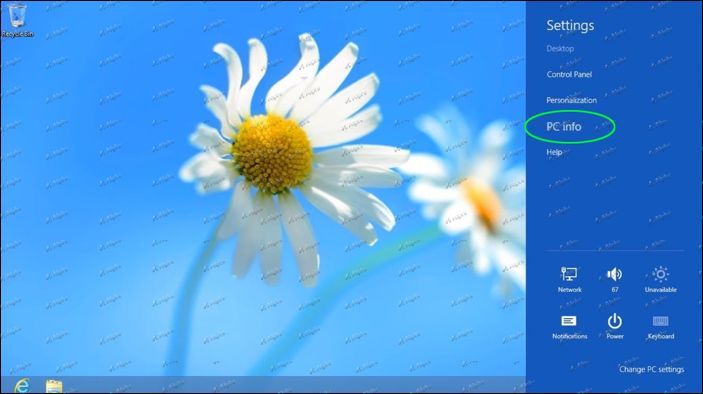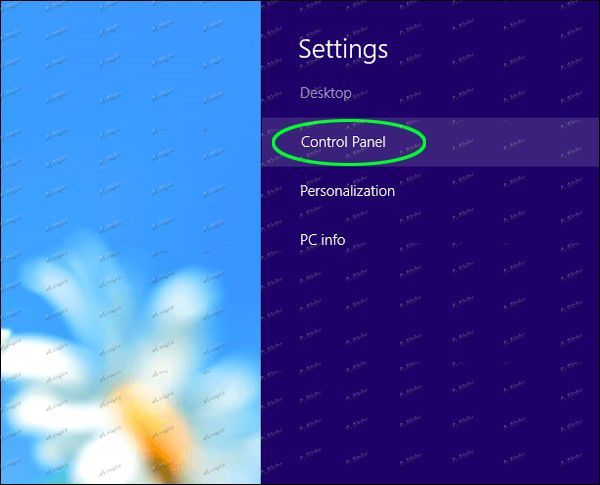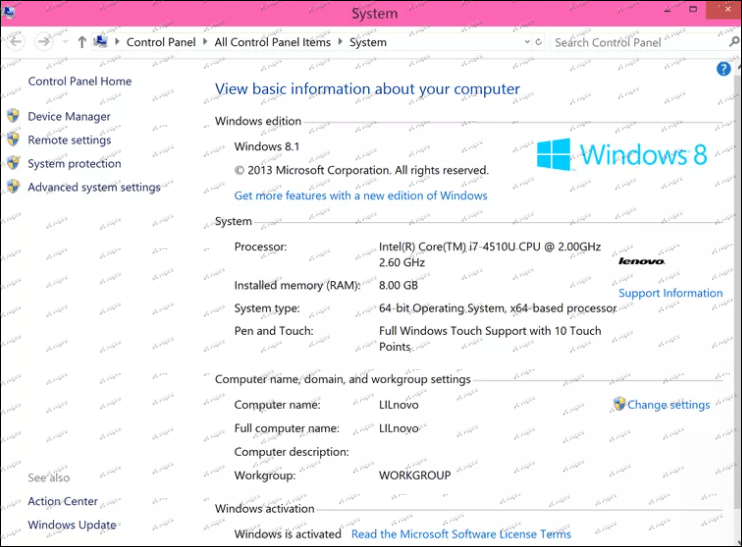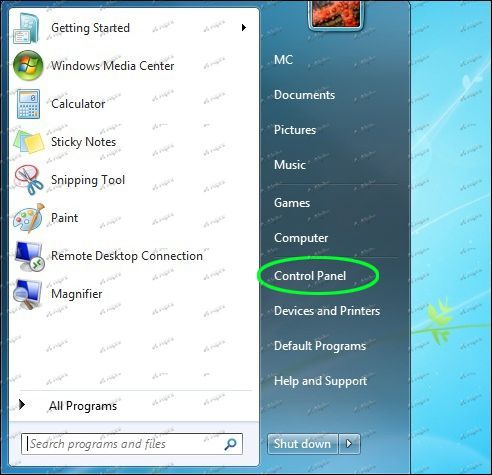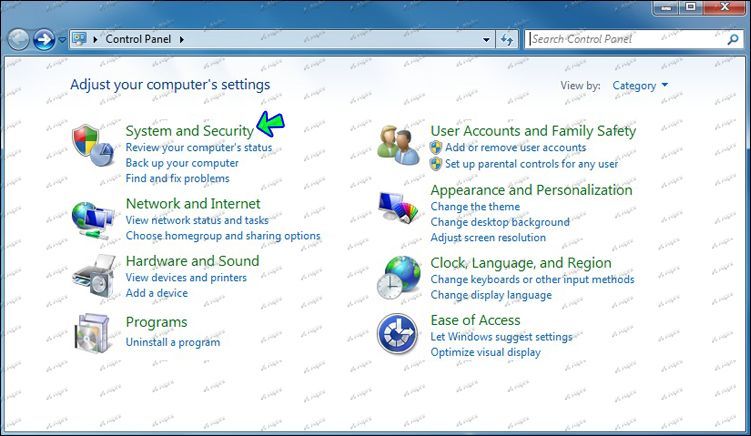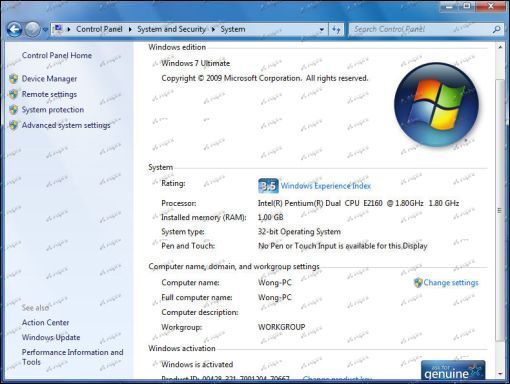Niezależnie od tego, czy nie znasz specyfikacji swojego komputera z systemem Windows, czy po prostu o nich zapomniałeś, możesz je szybko wyszukać. Programy i funkcje mogą działać tylko wtedy, gdy masz minimalną wymaganą specyfikację, więc sprawdzenie ich pomoże ci dowiedzieć się, czy możesz zainstalować i uruchomić coś na swoim komputerze.

Na szczęście znalezienie specyfikacji dla twojego komputera jest dość proste. Nawet jeśli zmieniłeś lub ulepszyłeś części, nadal będzie to widoczne. W tym artykule pokażemy, jak znaleźć specyfikację dla różnych wersji systemu Windows.
Jak sprawdzić specyfikację komputera w systemie Windows 10?
Istnieją cztery sposoby znajdowania specyfikacji na komputerze z systemem Windows 10.
Panel
Za pomocą kilku kliknięć myszką możesz ujawnić szczegóły dotyczące procesora, zainstalowanej pamięci RAM i używanej wersji systemu Windows. Wykonaj następujące kroki:
- Otwórz menu Start, klikając ikonę Windows w lewym dolnym rogu.
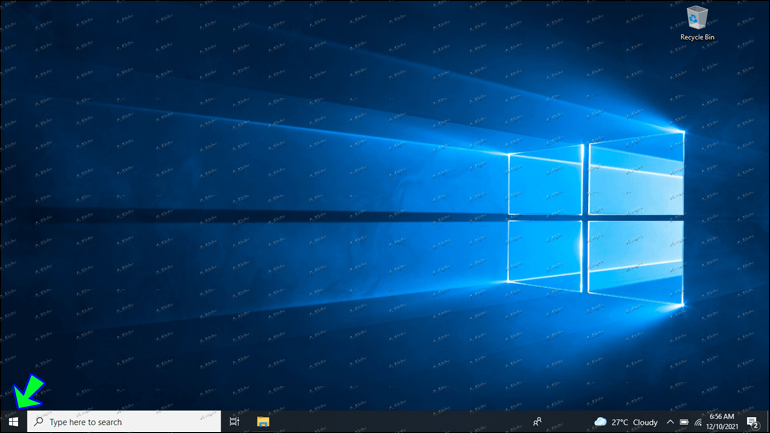
- Wpisz Control w pasku wyszukiwania.
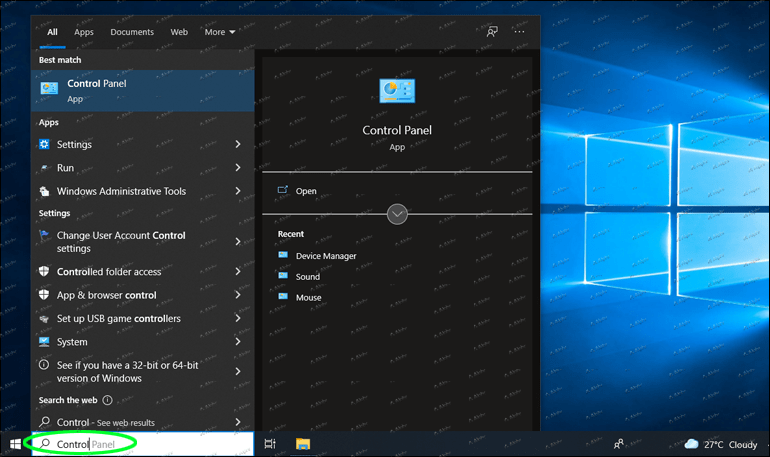
- Wybierz Panel sterowania.
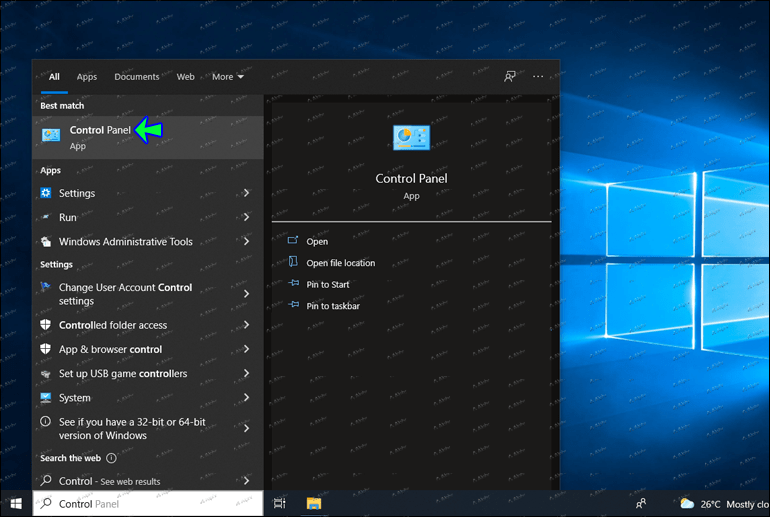
- Kliknij System.
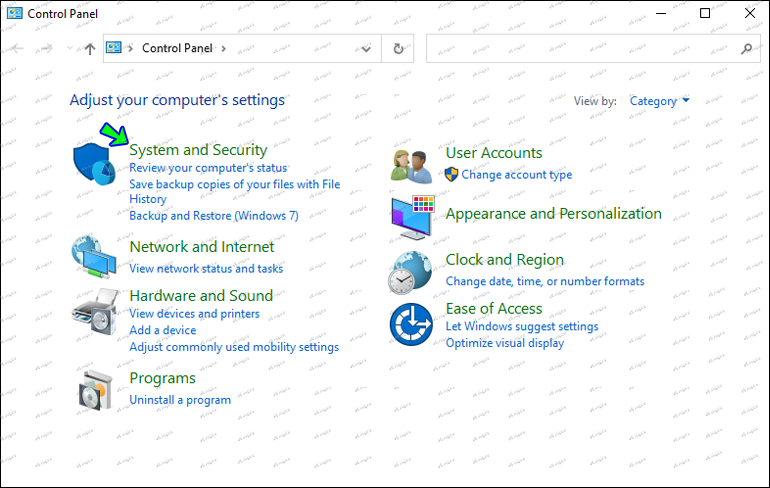
Zobaczysz wszystkie swoje specyfikacje. Aby szybciej otworzyć tę stronę Panelu sterowania, naciśnij klawisz Windows + klawisz Pause Break.
Ustawienia
W Ustawieniach możesz znaleźć porównywalne informacje i kilka dodatkowych faktów dotyczących używanej wersji systemu Windows. Aby to zrobić, wykonaj następujące kroki:
- Wybierz Ustawienia z menu Start.
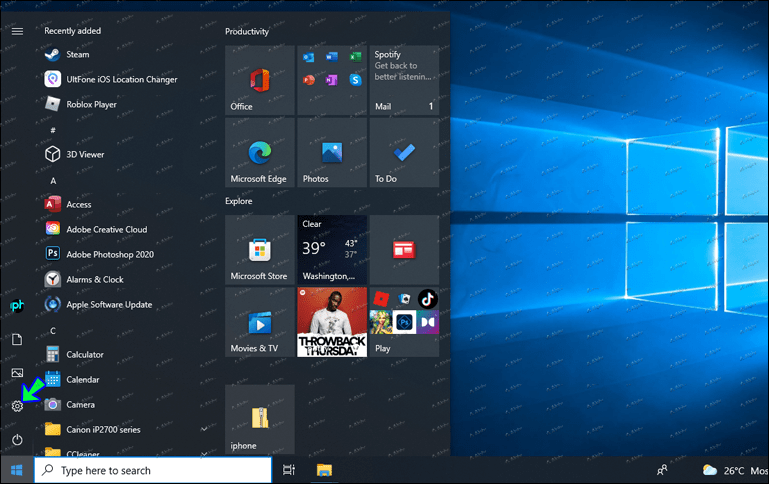
- Kliknij System.
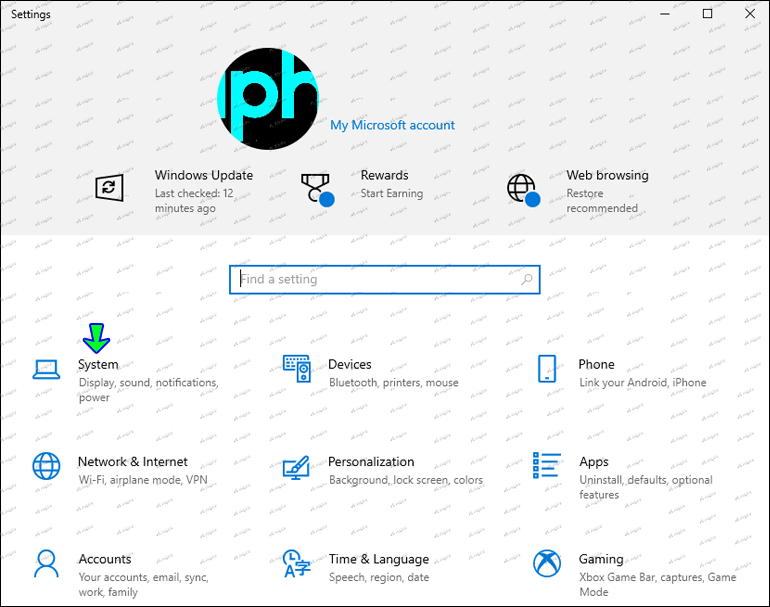
- Wybierz Informacje.
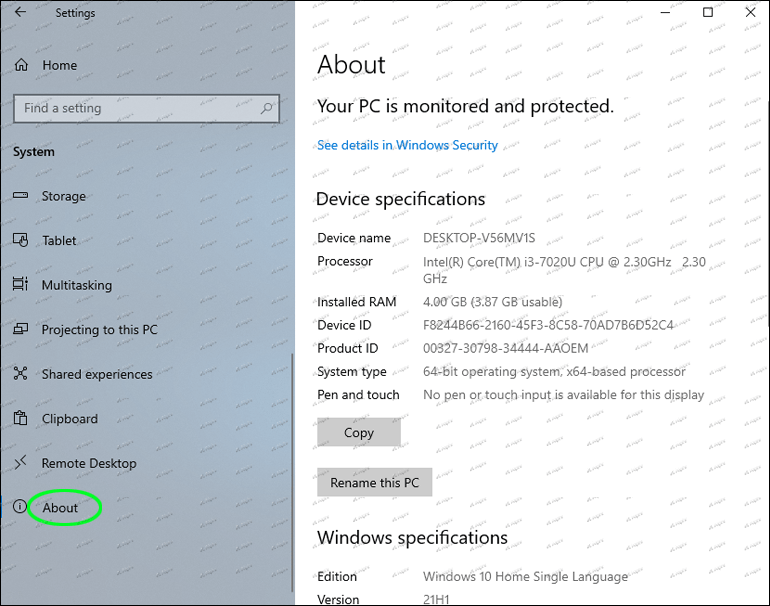
Zobaczysz procesor, pamięć systemową (RAM), architekturę (32-bitową lub 64-bitową) oraz funkcje pióra i dotyku w sekcji Specyfikacje urządzenia. Zobaczysz następujące specyfikacje oprogramowania w sekcji specyfikacji systemu Windows:
- Edition — wskazuje posiadaną edycję systemu Windows 10 (Pro, Home).
- Kompilacja systemu operacyjnego — wskazuje numer kompilacji technicznej wydania systemu Windows. Pierwsze pięć cyfr odzwierciedla wersję, a wszystko po kropce oznacza najnowszą aktualizację jakości wprowadzoną na urządzenie.
- Zainstalowano — wskazuje, kiedy zainstalowano najnowszą aktualizację funkcji.
- Wersja — wyświetla bieżącą wersję systemu Windows na komputerze oraz aktualizacje wersji z każdą zastosowaną półroczną aktualizacją.
- Doświadczenie — wyświetla pakiet funkcji serwisowych, który został zainstalowany na urządzeniu.
Informacje o systemie
Informacje o systemie Windows archiwizują znacznie obszerniejsze informacje o twoim komputerze. Aby uzyskać dostęp do tych informacji, wykonaj następujące kroki:
- Otwórz menu Start.
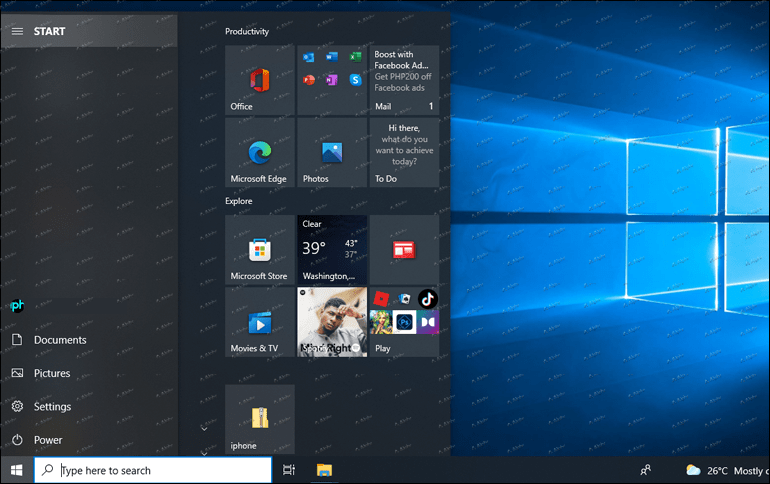
- Wpisz informacje o systemie w pasku wyszukiwania.
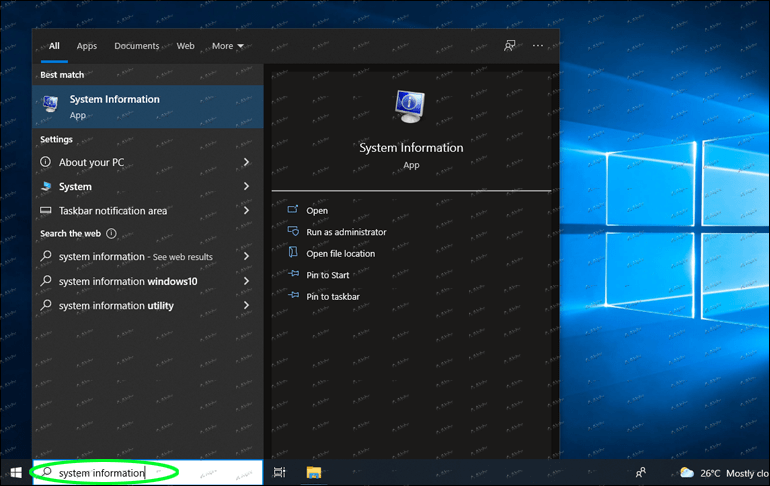
- Większość potrzebnych informacji można znaleźć na pierwszej stronie, w węźle Podsumowanie systemu. Możesz także kliknąć każdy węzeł na lewym pasku bocznym, aby uzyskać więcej szczegółów.
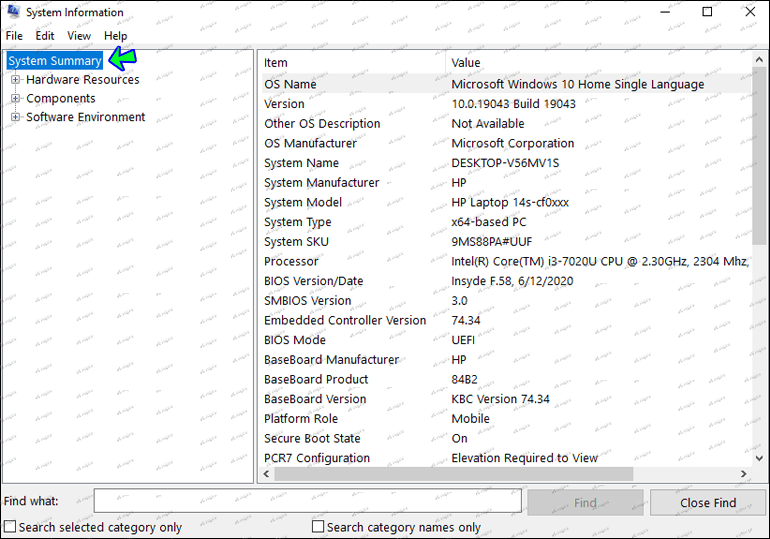
- Aby wyświetlić informacje o karcie graficznej, przejdź do Komponenty, a następnie Wyświetlacz.
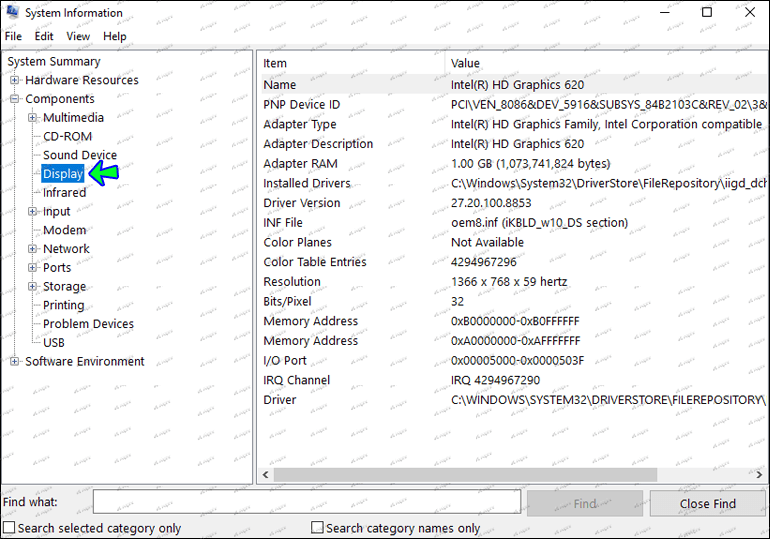
Narzędzie diagnostyczne DirectX
Narzędzie diagnostyczne DirectX lub DxDiag to program systemu Windows, który dostarcza dokładnych informacji o karcie graficznej i urządzeniach audio zainstalowanych na komputerze. Aby sprawdzić te specyfikacje, wykonaj następujące kroki:
- Otwórz menu Start.
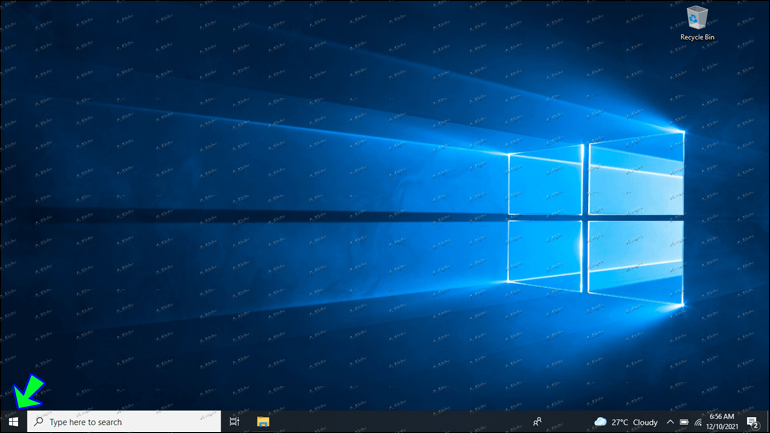
- Wpisz dxdiag w pasku wyszukiwania.
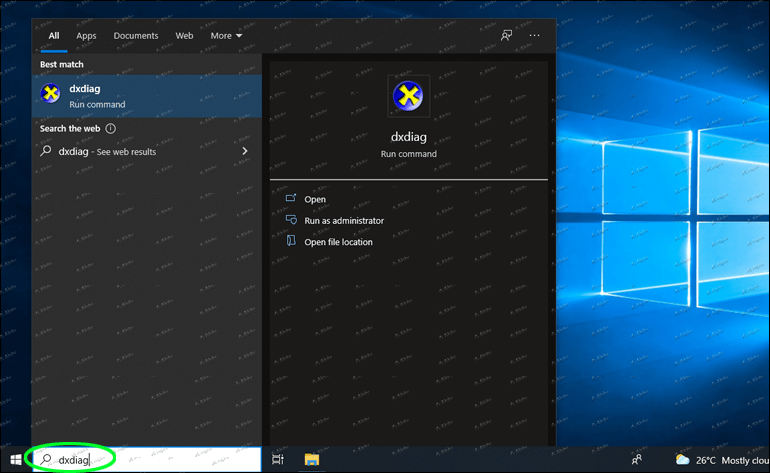
- Aby wyświetlić szczegółowe specyfikacje karty graficznej, przejdź do strony Wyświetlacz. Możesz także sprawdzić informacje o dźwięku, klikając zakładki Dźwięk. Karta System zawiera te same informacje, co inne karty.
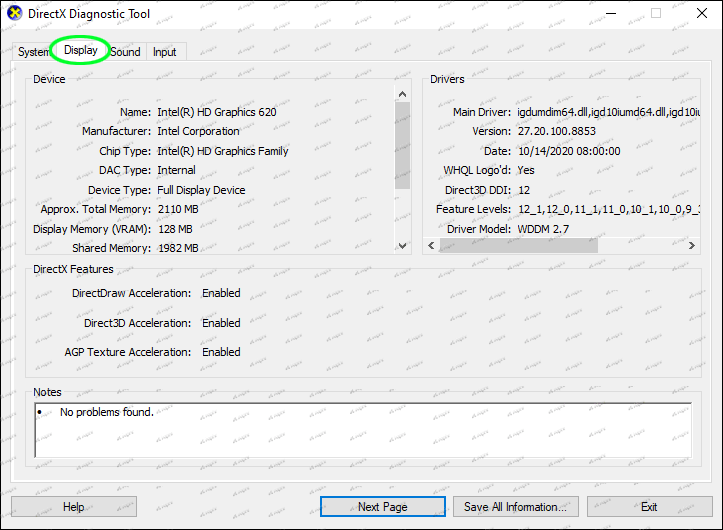
Jak sprawdzić specyfikacje komputera na komputerze z systemem Windows 11?
Istnieje pięć sposobów sprawdzenia specyfikacji komputera z systemem Windows 11.
Właściwości systemu
Ponieważ jest to proste, jest to preferowane przez większość użytkowników komputerów z systemem Windows 11. Wykonaj poniższe czynności, aby poznać swoje specyfikacje:
- Kliknij prawym przyciskiem myszy Ten komputer na pulpicie.
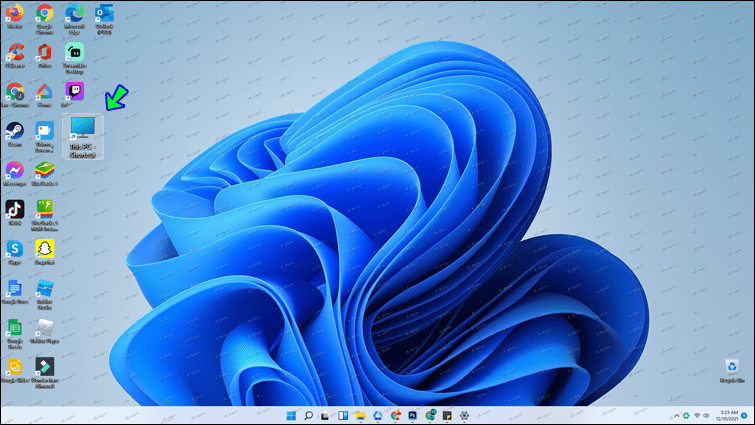
- Wybierz Właściwości.
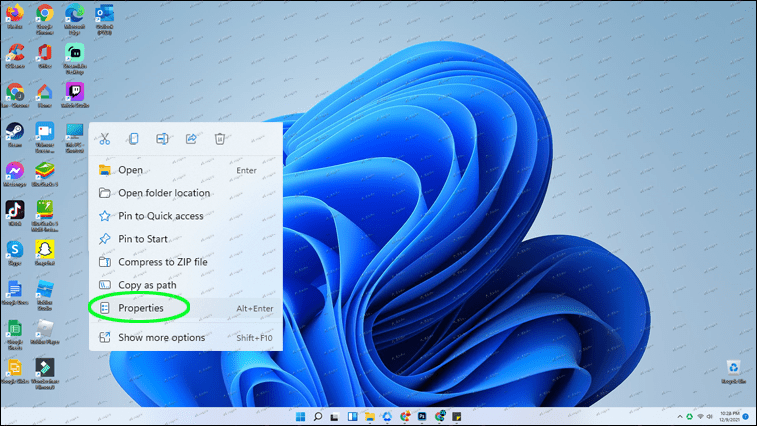
Spowoduje to wyświetlenie podstawowych informacji o komputerze w nowym oknie. Szczegóły, takie jak wersja systemu operacyjnego Windows 11, procesor systemu, zainstalowana pamięć (RAM), typ systemu (32- lub 64-bitowy system operacyjny), nazwa komputera itd. można znaleźć tutaj.
Ustawienia
- Otwórz menu Start i wybierz Ustawienia.
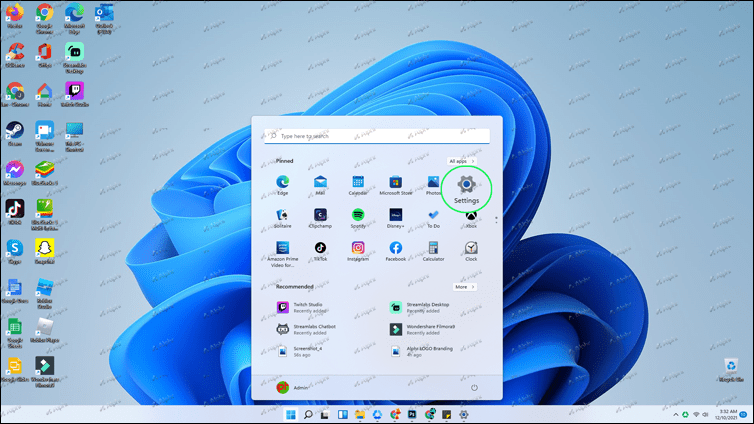
- Przejdź do Systemu.
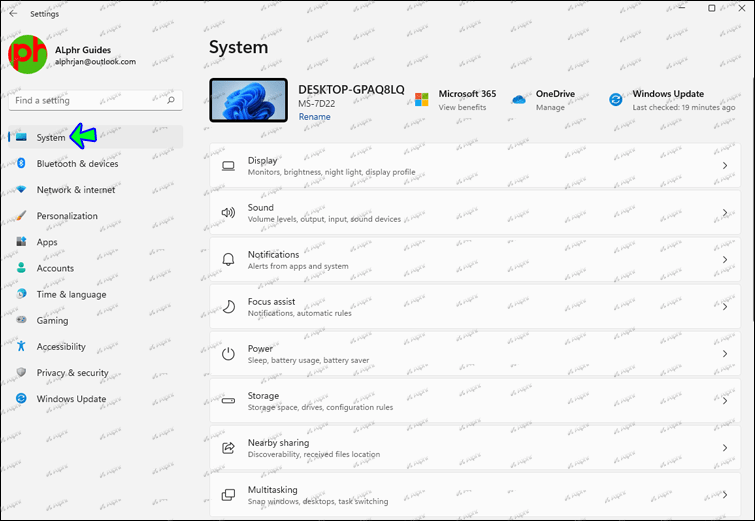
- Wybierz Informacje.
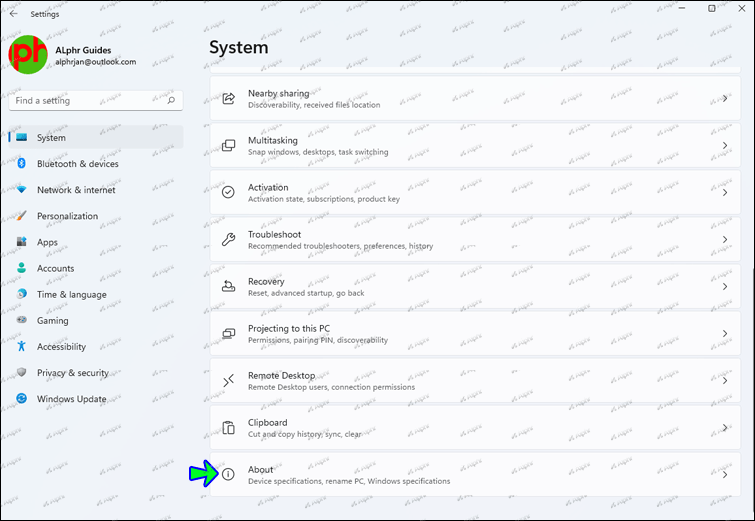
Spowoduje to otwarcie okna wyświetlającego specyfikacje Twojego urządzenia. Specyfikacje obejmują nazwę urządzenia, procesor, zainstalowaną pamięć RAM, identyfikator urządzenia, identyfikator produktu, typ systemu i informacje o ekranie dotykowym. Podczas przewijania w dół możesz również zobaczyć szczegóły systemu Windows, takie jak edycja, wersja, data instalacji i kompilacja systemu operacyjnego.
CMD
- Uruchom wiersz polecenia. Aby to zrobić, naciśnij Window + R. Spowoduje to uruchomienie okna URUCHOM.
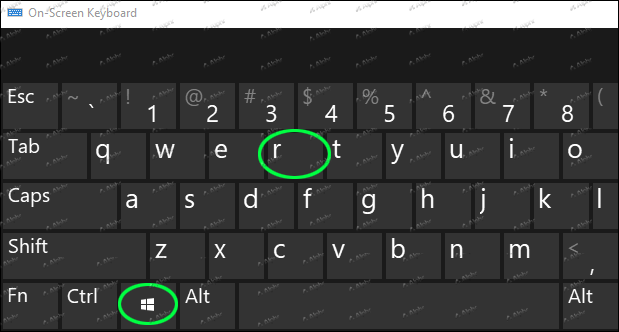
- Wpisz cmd i naciśnij Enter.
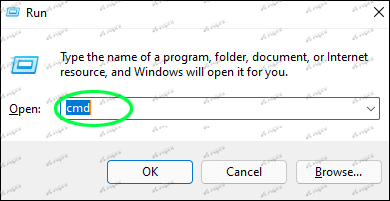
- Wpisz następujące polecenie w wierszu polecenia: systeminfo
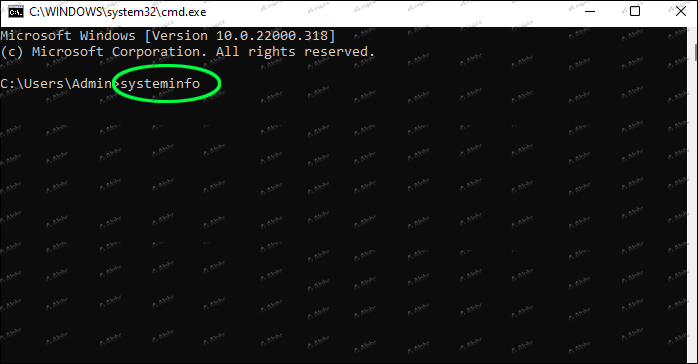
- Naciśnij enter.

Informacje o systemie
Ta metoda ponownie wykorzystuje okno URUCHOM. Kroki są następujące:
- Naciśnij klawisz okna + R.
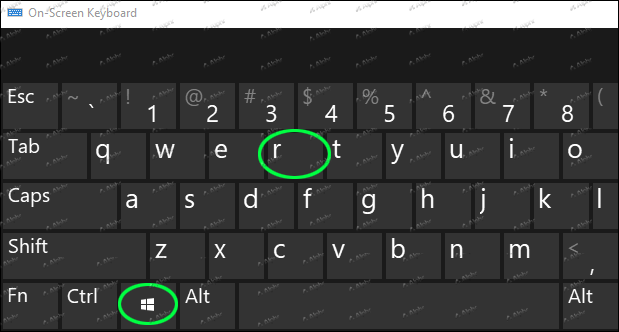
- Wpisz następujące polecenie: msinfo32
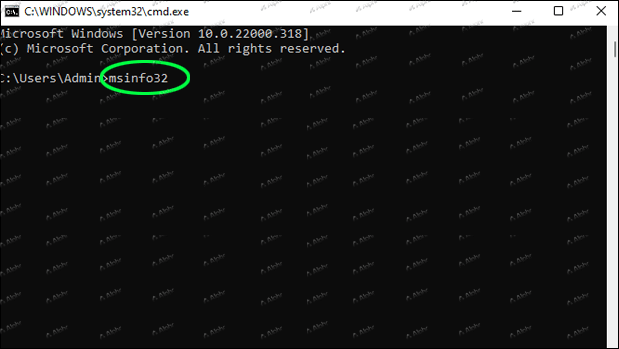
- Naciśnij enter.

Takie podejście zapewni znacznie dokładniejsze informacje o twoim systemie niż inne sposoby wymienione powyżej.
PowerShell
- Otwórz menu Start i wyszukaj PowerShell.
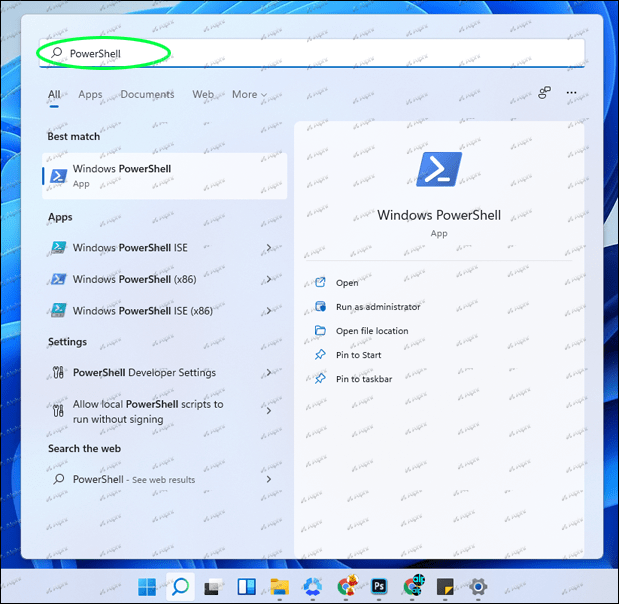
- Kliknij ikonę PowerShell i wybierz Uruchom jako administrator.
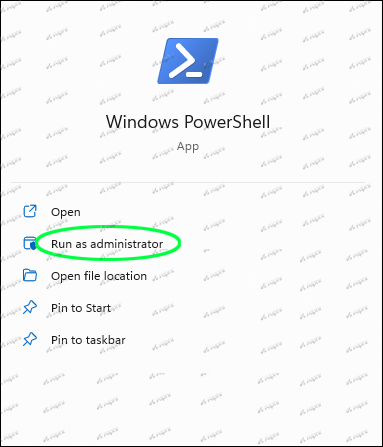
- Wpisz następujące polecenie: Get-ComputerInf
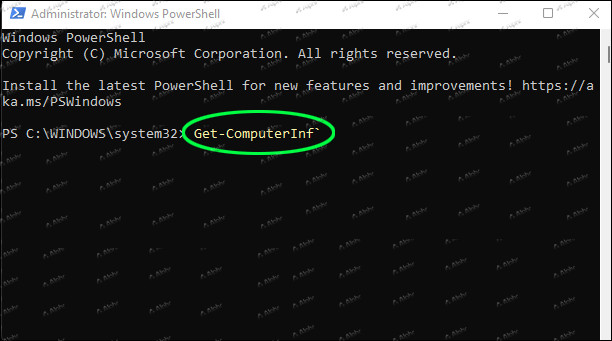
- Wciśnij Enter.

Po uruchomieniu polecenia interfejs PowerShell wyświetli charakterystykę całego urządzenia.
Jak sprawdzić specyfikacje komputera Windows 8?
Aby poznać specyfikacje na komputerze z systemem Windows 8, musisz otworzyć panel System. Można to zrobić na kilka sposobów.
Jednym ze sposobów jest przejście przez pasek Zaklęć. Aby to zrobić, wykonaj następujące kroki:
- Otwórz pasek Charms.
- Wybierz Ustawienia.

- Przejdź do informacji o komputerze.
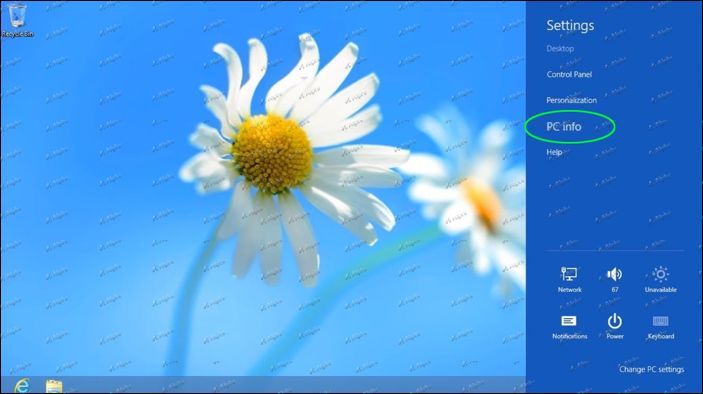
Te kroki spowodują wyświetlenie panelu System. Możesz sprawdzić, jaki masz procesor, ile masz zainstalowanej pamięci (RAM) i jaki typ systemu masz w panelu System (32-bitowy lub 64-bitowy). Zobaczysz także, z jakiej wersji systemu Windows korzystasz u góry ekranu, a nazwę komputera u dołu.
Innym sposobem jest otwarcie Panelu sterowania. Aby to zrobić, wykonaj następujące czynności:
- Otwórz pasek Charms i przejdź do Ustawień.

- Wybierz Panel sterowania.
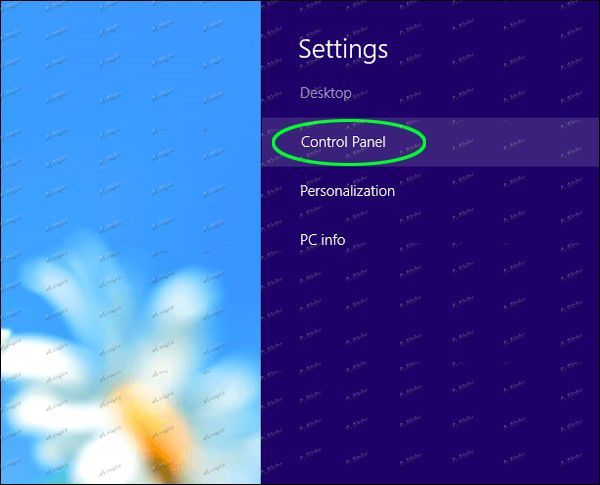
- Otwarty system.
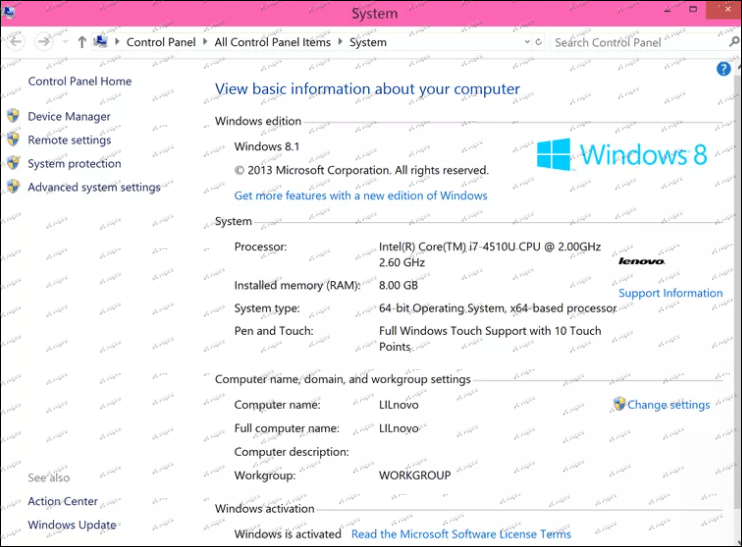
Zajrzyj do menu po lewej stronie panelu System, aby zobaczyć swoją kartę graficzną. W górnej części menu znajdziesz link do Menedżera urządzeń. Kliknij go, aby uruchomić funkcję.
Menedżer urządzeń wyświetla listę wszystkich Twoich urządzeń.
Kliknij Karty graficzne, aby wyświetlić informacje o karcie graficznej. Zobaczysz wszystkie zainstalowane karty graficzne, w tym zintegrowaną grafikę na płycie głównej. Aby uzyskać dodatkowe informacje o karcie graficznej, kliknij ją prawym przyciskiem myszy, wybierz Właściwości i kartę Szczegóły.
Jeśli chcesz dowiedzieć się, jaki dysk twardy posiadasz, wykonaj następujące czynności:
- Otwórz pasek Charm i wyszukaj Optimize.
- Wybierz Defragmentuj i zoptymalizuj swoje dyski, aby przejść do narzędzia Optymalizuj dyski.
Jak sprawdzić specyfikacje komputera na komputerze z systemem Windows 7?
Podobnie jak we wspomnianych wersjach systemu Windows, masz więcej niż jeden sposób sprawdzenia specyfikacji komputera w systemie Windows 7.
Jednym ze sposobów jest użycie skrótów klawiaturowych. Naciśnij jednocześnie przycisk Windows i klawisz Pause Break. Ten skrót uruchomi okno wyświetlające informacje o systemie, w tym listę specyfikacji.
Innym prostym sposobem uzyskania specyfikacji komputera jest kliknięcie prawym przyciskiem myszy ikony Komputer na pulpicie. Pojawi się menu z opcją Właściwości na dole. Po kliknięciu Właściwości otworzy się okno zawierające specyfikacje komputera.
jak odblokować iPhone'a 5
Możesz także skorzystać z Panelu sterowania. Aby to zrobić, wykonaj następujące czynności:
- Otwórz menu Start i wybierz Panel sterowania z opcji.
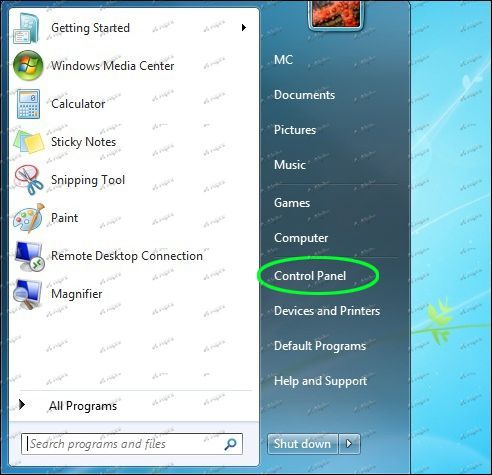
- Przejdź do Systemu i bezpieczeństwa.
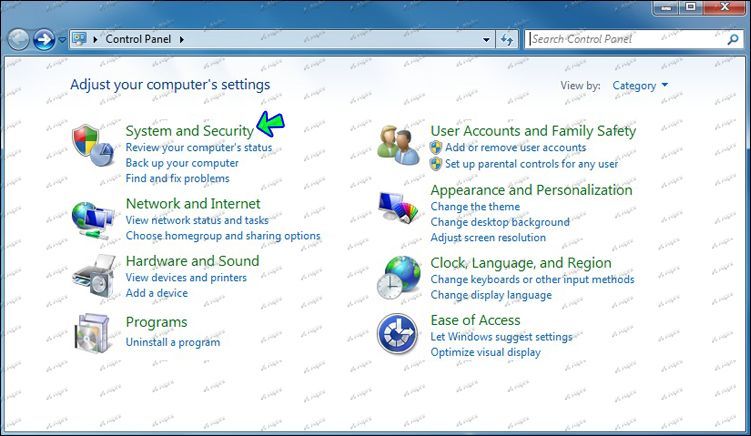
- Wybierz System.
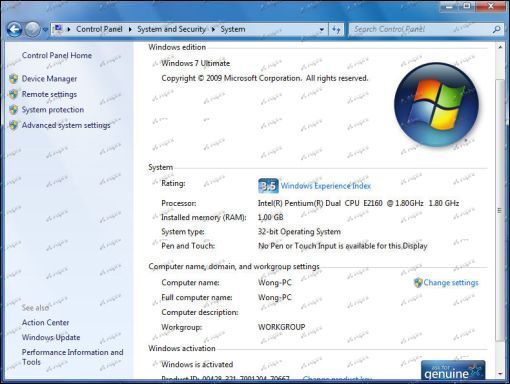
Po wejściu do Panelu sterowania kliknij Sprzęt i dźwięk, a nie System i zabezpieczenia, jeśli chcesz specyfikacje różnych urządzeń podłączonych do komputera. Narzędzie Sprzęt i dźwięk pomaga w instalacji nowego sprzętu, konfigurowaniu sprzętu podłączonego do komputera i określaniu specyfikacji istniejących urządzeń.
Kilka prostych specyfikacji jest dostępnych za pośrednictwem Eksploratora plików. Mimo że inne sposoby, o których już wspomnieliśmy powyżej, zapewniają dokładniejsze specyfikacje, korzystanie z Eksploratora plików jest szybkim i prostym podejściem do zlokalizowania określonych specyfikacji.
Po wybraniu dysku twardego w Eksploratorze plików dolna część ekranu pokaże kilka cech, takich jak pojemność dysku twardego, wolne miejsce i specyfikacje procesora.
Innym sposobem jest użycie wiersza polecenia. Aby to zrobić, wykonaj następujące kroki:
- Otwórz menu Start i wyszukaj cmd.
- Wpisz następujące polecenie: systeminfo.exe
- Naciśnij enter.
Poznaj swój komputer
Znajomość specyfikacji komputera może pozwolić na dokonywanie bardziej wykształconych wyborów oprogramowania i sprzętu. Znajomość konkretnego modelu sprzętu może również pomóc w rozwiązaniu problemów technicznych. Dodatkowo może ci pomóc w podjęciu decyzji, czy niektóre części warto ulepszać, czy nie.
Czy znasz specyfikacje swojego komputera? Jak zwykle je sprawdzasz? Daj nam znać w sekcji komentarzy poniżej!